Win11怎么把文件到扫描电脑?Win11扫描文件到电脑上的方法
在使用电脑的时候,很多情况下我们需要扫描文件到电脑上,大家都知道扫描文件需要用到打印机,然后呢?正式因为很多小伙伴不了解扫描文件到电脑上需要的工具和步骤,所以小编为大家提供了打印机扫描文件到电脑中的一个教程,希望对您有帮助。
具体步骤:
1、首先直接在windows11桌面上双击打开“控制面板”。
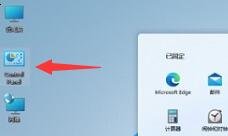
2、打开之后将右上角查看方式改为“类别”,然后选择“硬件和声音”。
3、在硬件和声音中,找到并点击“设备和打印机”。
4、右键选中要使用的打印机,点击“开始扫描”。
5、接着会弹出新建扫描窗口,确认之后点击右下角的“扫描”。
6、扫描完成后会弹出结果对话框,点击“确定”再点击“下一步”即可。
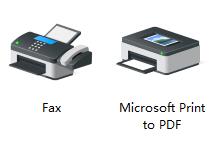
相关文章
- Win11无法安装在4代笔记本怎么办?Win11无法安装在4代笔记本解决方法
- 升级Win11提示错误:此版本Windows不支持该处理器怎么办?
- Windows11怎么设置五笔输入法?win11五笔输入法设置教程
- Win11安装配置要求详解 Win11对硬件的最低要求是什么
- Windows11更新卡在100%怎么解决?
- Win11打开文件夹卡顿怎么办?
- i7 7700处理器是否可以升级Win11系统?
- Win11如何进行优化?Win11优化性能教程
- 神舟电脑怎么升级Win11?神舟电脑升级Win11方法教程
- Win11升级会清空电脑上的数据吗?Win11升级是否会清空数据详细解析
- pro5代怎么升级Win11系统?pro5代升级Win11系统教程介绍
- Win11 Edge浏览器怎么开启IE兼容模式?
- 电脑不支持DX12能不能装Win11?
- 电脑升级Win11后太慢太卡怎么办?
- Win11升级提示0x0错误代码怎么解决?
- Windows11怎么设置自动关机?Win11设置自动关机教程
